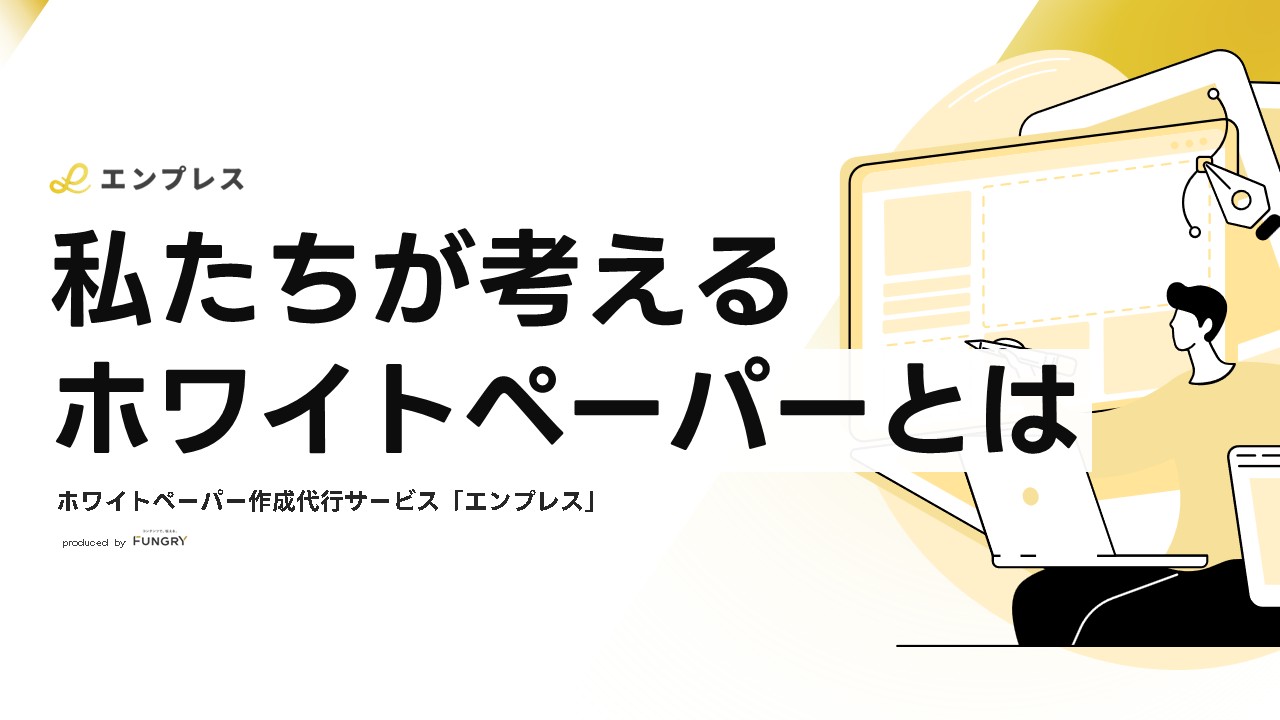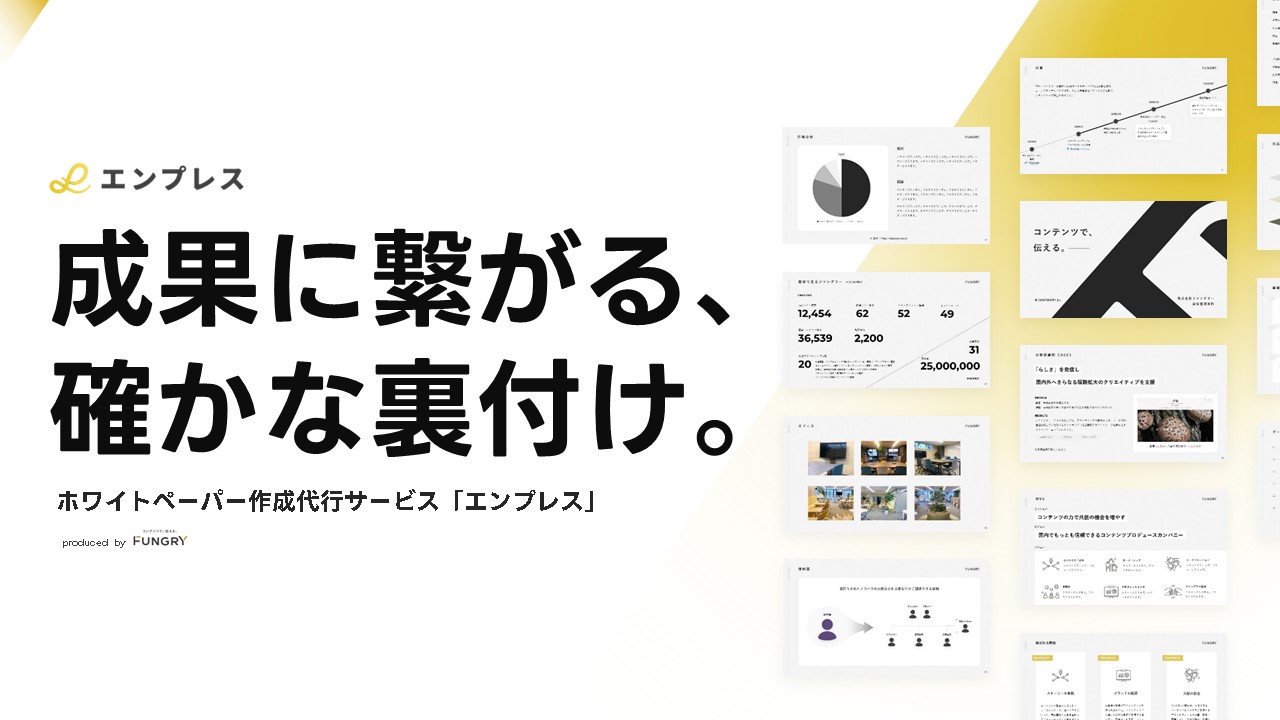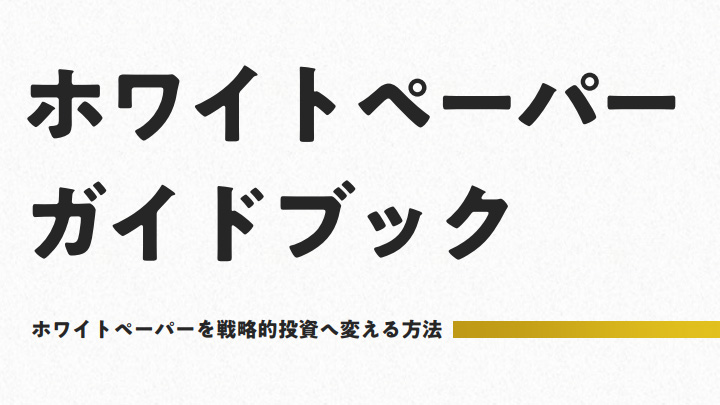いつも見て頂きありがとうございます!「エンプレス」の編集部:sugiyamaです。見込み顧客の獲得、またはお客様の満足度を高めるために使うのがホワイトペーパー。作る・活用するコツをまとめています。
調査・企画構成・デザイン・ライティングなど、作るためにはスキル・ノウハウが色々と必要になるので、時間も大きくかかってしまいます。
そして、せっかく作ったのに十分活用できず、成果が出せない場合もある。
そんな時に見ておきたい、ホワイトペーパーのコツをまとめました。
見た後は…
・ダウンロード率が高まる
・活用アイデアが手に入る
・制作者に指示が出しやすくなる
- 目次
- 1. ブランドの「らしさ」を表現する
- 2. タイトルに合わせたイメージを入れる
- 3. 人物写真を入れる
- 4. サムネイルにしてもタイトルが読み取りやすい状態を作る
- 5. タイトルに数字を入れる
- 6. 見込み顧客の状況に合わせて用意する
- 7. 既存コンテンツのテーマの上位版を作る
- 8. 集客コンテンツとセットで作る
- 9. 更新しやすいデザインにする
- 10. CTAはテキストリンクとバナーの両方で試す
- 11. ダウンロード数を表示する
- 12. ページ枚数やデータ容量を表示する
- 13. 数ページだけサンプルを見せる
- 14. フォーム送信後に起こる出来事を記載する
- 15. 書籍のような厚みを感じるサムネイルにする
- 16. フォームの入力項目を減らす
- 17. キラーページを作る
- 18. 閲覧したことで得られる利益を表示する
- 19. 独自用語は使わない
- 20. ターゲットを絞り込む表現を入れる
1. ブランドの「らしさ」を表現する
会社として公式に出しているのであれば、その良さをとことん出していきましょう。
自社がどのようなイメージを周りに持たれているか、またはどう見てほしいのかブランドを見直してみる。
たとえば、スターバックスであれば緑色がブランドカラーとなりますが、青や赤をメインに使ったホワイトペーパーを作っていたらどうでしょうか。
「なんか違うな…」となりますよね。
ブランドにはそれぞれ「らしさ」があるため、デザインにもその「らしさ」を取り入れることで、ブランドの統一感を維持して、相乗効果が得られます。
2. タイトルに合わせたイメージを入れる
表紙には何のホワイトペーパーなのかタイトルを入れますが、パッと見で「これが読みたい!」と思わせるには工夫が必要です。
例:表紙のデザイン
× タイトルとは関係ない画像が入っている
〇 タイトルに連動した画像が入っている
見た目でインパクトを出そうとしすぎて、意味の分からない模様やかっこよさげな画像を入れてしまうこともありますが、これらは逆効果と言えます。
一瞬でも「あれ、なんか違うな」と嫌な違和感を感じさせてしまうことで、ダウンロード率が減ってしまう。
イラスト・アイコン・写真を表紙に入れるのであれば、タイトルに合わせたものを配置しましょう。
3. 人物写真を入れる
店頭で本を探せば、パラパラと中身をめくって、面白そうな内容が入っているか確認できますが、ホワイトペーパーはそうではありません。
ダウンロードしてもらって、初めて中身の全容が分かる仕組みであるため、ほとんどは表紙の情報だけで判断してもらうしかない。
そうなった時、あまりにも情報が少なく、ダウンロードしてもらえないため、人物写真など実際に存在する方やフリー画像でもいいですが、人の気を感じてもらえるデザインにする。
情報の奥に、人の存在が感じられると、安心を感じてもらえるため、ダウンロードの確率は高まってきます。
ポイント!
有識者など権威性のある方、または業界内でも認知度の高い方の写真を表紙に入れられると、さらに効果的です。
4. サムネイルにしてもタイトルが読み取りやすい状態を作る
webサイトにホワイトペーパーを設置する場合、サムネイルとして表紙画像を縮小して掲載するケースが多いです。
その場合、タイトルに入れた情報が小さくなり読み取りづらくなるため、じっくり見ないと何が書いてあるのか判別できなくなる。
ダウンロード「したい」と思ってもらうには、そもそも何の情報が入っているか認識してもらわなければ先に進んでもらえないため、サムネイルにしてもタイトルがハッキリ分かる状態にしましょう。(文字を大きくしたり)
これだけで何が書いてあるのか判断できるため、ダウンロードの確率は上がっていきます。
5. タイトルに数字を入れる
BtoB営業・マーケティングで使われるケースが多いため、ビジネスマンを相手にします。
その前提で考えると、かなりシビアな目で見られるため、論理的に「ダウンロードしてまで得た方がいい情報なのか」分かってもらえる状態にしなければいけません。
読むことで得られるメリットを、簡潔で分かりやすくするには、数字を用いてタイトルを付けます。
数字を入れたタイトル例
・たった1年で〇〇が10倍になった方法
・SEOに成功している方が持つ5つの共通点
・3分でわかる〇〇サービス
数字は誰もが共通したイメージが作れるため、ぜひ出せる数字があれば出していきましょう。
6. 見込み顧客の状況に合わせて用意する
「欲しい!」「これで悩みが解決できるかも!」と、見込み顧客の感情を動かさなければダウンロードしてもらえず、この前提を考えると、企業側都合でいくら作っても、まったく見てもらえません。
そのため用意すべきは、見込み顧客の状況に合わせたホワイトペーパー。
状況に合わせた例
前提の知識を持っていない:初心者向けのガイド資料
解決したい課題がある :ノウハウ資料
導入するか不安がある :導入事例資料
…etc
相手の欲しい状況に合わせて用意していくことで、自然とダウンロードが増えていきます。
7. 既存コンテンツのテーマの上位版を作る
わざわざダウンロードをしてまで欲しいと思ってもらうには、それなりの工夫が必要です。
効果的な方法の一つが、既存コンテンツの上位版をホワイトペーパーとして提供すること。
たとえば、あるノウハウが書かれた記事を読んだ後、情報の提供相手に一定の信頼を感じたタイミングで、さらに詳しく書かれている関連情報が目の前に出てきたらどうでしょうか。
信頼を感じてもらえているからこそ、ダウンロードまでのハードルが低くなり、見込み顧客を獲得しやすくなっていきます。
2段階でダウンロードを促す方法ですが、集客が出来ているコンテンツがあれば、この方法は効果的です。
8. 集客コンテンツとセットで作る
ホワイトペーパー単体で作っても、なかなかダウンロードしてもらうのは難しい。
それは、webサイトで集客できていなければ、そもそも存在に気づいてもらえないからです。
見込み顧客を獲得するには、集客できるコンテンツを用意しなければいけないので、作るのであれば、集客できるコンテンツとセットで作るのがオススメ。
9. 更新しやすいデザインにする
情報を古いままにしていると、作った直後はいいですが、数カ月や数年も経てば、中身が古くなることもあります。
もし、わざわざ個人情報を入力して、手間のかかる工程を経てダウンロードしてもらったのに、実際見たら数年前の情報…。
これはガッカリしますよね。
本当は常に最新情報で保たせたいですが、せめて半年以上経過した情報は見直しをする。
その際に、更新しづらいデザインで作られていると、調整・作成時間に時間をとられて、定期的な作業そのものが億劫になってしまいます。
更新しやすいデザインにすると、情報を保ちやすくなるため、デザインの作り方に注意が必要です。
10. CTAはテキストリンクとバナーの両方で試す
CTA(コールトゥ―アクション)と呼ばれる、ダウンロードページへ誘導する導線をwebサイトに付けていきますが、よくあるのがバナーを付けるだけの施策。
ページの上部・下部やサイドナビに設置するケースは多いですが、試したいのがテキストリンクです。
バナーは素通りされてしまうことも多いので、記事を読む途中途中でタイミングよく、ホワイトペーパーへ誘導するテキストリンクを付けていく。
通常の文字色は黒ですが、テキストリンクだと一般的に青色となり、文章内でも色の違いがハッキリ分かるので、気づいてもらいやすい。
クリック率があがるので、ダウンロードページの流入が増やせます。
11. ダウンロード数を表示する
ダウンロードする気持ちになってもらうには、相手の感情を動かさなければいけません。
パターン1 ダウンロードできます!
パターン2 すでに1000人がダウンロードしています!
価値を感じやすいのはきっと、すでに実績が出されているパターン2の方ではないですか?
数字を表示するだけですが、数字を出すことで、その背後にどのくらいの人達が求めるほど良いホワイトペーパーなのか、イメージしやすくなります。
「自分もダウンロードしておいた方がいいな」
「これだけダウンロードされてるなら安心だな」
と、ダウンロード前の不安が抑えられて、行動が促せます。
12. ページ枚数やデータ容量を表示する
ホワイトペーパーをせっかく手に入れたのに、見込み顧客がガッカリする場合もあります。
たとえば、タイトルでものすごく煽っていたのに、実際に見たら全然中身が薄かったり…。
見込み顧客はさまざまな情報を見て、ダウンロードするか判断基準にしています。
そのため、出せる情報としてページ数やデータ容量なども見せられると安心。
13. 数ページだけサンプルを見せる
たとえ欲しいと思っても、中身がどんなものか分からなければ、なかなか手が出しにくいですよね。
せっかく手に入れたのに、まったく欲しいものでなかった場合は、何か損した気分にもなってしまいます。
ホワイトペーパーでも同じことが起こっており、ダウンロード前に中身が分からないからこそ躊躇してしまう。
そこを突破してもらうには、少し中身を参考として見せてあげるのが効果的です。
全て隠されていると怖いですが、少しだけでも中身の概要が分かれば不安が減っていく。
数ページだけでもいいので、サンプルとして見せてあげるのが効果的です。
14. フォーム送信後に起こる出来事を記載する
提供する企業側は当然、送信して頂いたあとはどのような流れで進んでいくのか分かるので、不安は何一つありません。
しかし、これが逆の立場となって、ダウンロードしたい側に回ると話が違ってくる。
ダウンロードフォームに個人情報を入力して、ホワイトペーパーが入手できるのはイメージできますが、何も補足の説明が書かれていないと、このちょっとした不安が送信の妨げにもなってしまいます。
「送信した後は、どうなるの?」
この不安を解決してあげるため、送信後に起こる出来事を軽くでいいので伝えてあげると、安心感が増してダウンロード率は高まっていきます。
15. 書籍のような厚みを感じるサムネイルにする
たとえば、書店に行って本を見れば、その厚みから「このくらいの量が入っているな」とすぐ分かります。
しかし、webサイト上に表紙を縮小してサムネイルを掲載すると、平面に見えるため資料感を感じられず、その結果として魅力的にも見えない。
ちょっとしたコツですが、グラデーションや影を使って陰影を付けると、少し厚みを感じられて冊子くらいのイメージになります。
他にも、書籍のような加工を入れる場合もいいですが、平面ではなく厚みが見せられるデザインにすると、デザイン的にもワンランクあがります。
16. フォームの入力項目を減らす
ホワイトペーパーは、個人情報(社名・担当者名・電話番号・メールアドレスなど)を送信頂く代わりに、ダウンロードURLを送る仕組みを使います。
企業としては、ダウンロードしてくれた見込み顧客へアプローチしたいので、事前に色々な情報がほしい。
そのためか、フォームにさまざな質問項目を取り付けて、たくさんの情報を収集しようとするケースも。
見込み顧客の精査をするため、わざわざ項目数を多くしているならいいですが、そうではない場合はダウンロードされない原因にもなっています。
たくさんの見込み顧客を獲得したいのであれば、入力項目は4~5つほど最低限に絞るのがおすすめです。
17. キラーページを作る
キラーページとは、ダウンロードが促せる記事コンテンツのこと。
ページ単体ではアクセス数は低くても、その記事を介するとダウンロード確率が高いなら、内部リンクを集中させてアクセスを集めます。
確率が高いページにアクセスが集まるほど、ダウンロードも連動して増えていきます。
最初から意図してキラーページを作るのは難しいため、日々のアクセス解析を通して、キラーページを見つけることが大事です。そのため、普段からさまざまな記事コンテンツを作っておくのがオススメです。
18. 閲覧したことで得られる利益を表示する
タイトルを見ると、何となく手に入る情報は分かります。
しかし、それだけでダウンロードしてもらえるかと言えば、全然違うお話。
わざわざ個人情報を提供してまで手に入れる情報で、たった数十秒ですが入力の手間もあるため、見込み顧客としては苦労して手に入れるほどの価値がなければ、どんなに良い情報が入っていたとしても、求めてもらえません。
そのため、ダウンロードしてもらえたことで、どのような期待に応えられるのか、メリットがあるのか示してあげます。
中身を読んだ結果「あなたはこうなります!」など、素敵な未来が待っている事が説明できれば、手に入れる価値があると思ってもらえる。
19. 独自用語は使わない
普段使っている言葉や業界用語などは、他の人からしたら何一つ分からない場合も。
自分たちの当たり前でホワイトペーパーを作ろうとすれば、相手の当たり前と反して、理解してもらえない。
逆に、相手の当たり前を活用して作れば、理解してもらいやすい。
ターゲットを「誰」にしているか、ここで大きく変わってきますが、まずは独自の専門用語などは使わず、小学生でも分かるような表現で言葉を選んであげると、品質が高まります。
20. ターゲットを絞り込む表現を入れる
ホワイトペーパーを「欲しい!」と思ってもらうには、自分事でその存在を認識してもらう必要があります。
例)製造業の方に向けて作る場合
× 作業効率化が進むノウハウ
〇 製造業の作業効率化が進むノウハウ
どうでしょうか?ただ対象を入れただけで、誰に向けた内容かすぐ理解できますよね。
この瞬間的な理解が出来るかどうかが、すごく大事。
ターゲットを明確にすることで、ダウンロードの確率が高められます。
業界特化版を作る
ターゲットの絞り込み同様で、それぞれの業界に向けて作るのもオススメです。
特化版の例
製造業特化版
金融業特化版
人材業特化版
運送業特化版
飲食業特化版
…etc
特化版として、その人たちのためだけの内容にできれば、自然とそれを見ればいい流れも作れます。
業界だけではなく、職種・役職など、何か特定のグループがあれば、そちらでも大丈夫です。
どれをダウンロードすればいいか、すぐ判断できるため迷わせません。